采用 NAT + 固定 IP 的方式使虚拟机中 CentOS 接入外网。
环境为 win10 + VMware Workstation 14 pro + CentOS 7 64位。
安装完毕后,第一设置虚拟机的网络:
1. 设置虚拟机的网络连接方式

2. NAT 方式的具体设置

点击之后选择 VMnet8

设置子网IP和子网掩码,这里的子网 IP 格式为 192.168.*.0
中间的 * 可以是 1~254 之间的任何数字,主要是为了保证和主机不在同一 IP 段。主机一般是 192.168.1.*,如果主机不在这个网络段,子网 IP 的设置也要避开主机的 IP 段。可以在 win10 的 cmd 中查看网络段:

然后点击上图的 NAT 设置
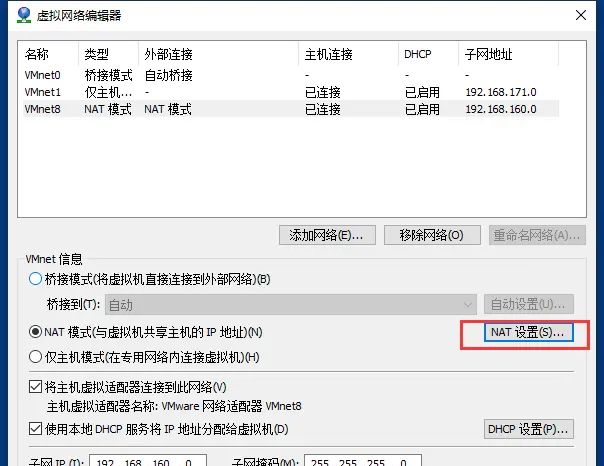
设置并记下此处的 网关 IP

3. 设置主机的 VMnet8 相关配置



设置它的 IPv4 属性

此处的 IP 要与虚拟机中的不同,否则无法连接网络。
4. 修改虚拟机中的配置
运行
cd /etc/sysconfig/network-scripts/
进入网卡文件夹:

把 ifcfg-ens33 修改为 ifcfg-eth0:
mv ifcfg-ens33 ifcfg-eth0
然后修改配置

修改后保存,重新启动 network 服务:
service network restart
5. 测试和连接

ping 外网,可以访问即为可以连接网络。
也可以通过 ifconfig 命令查看配置是否生效:

在主机 cmd 中可以 ping 尝试连接:

远端的终端连接例如 Xshell 等如果遇到问题,可能是防火墙、端口等问题:
#查看防火墙状态
systemctl status firewalld
#开启80端口
firewall-cmd --zone=public --add-port=80/tcp --permanent
#开启3306端口
firewall-cmd --zone=public --add-port=3306/tcp --permanent
#重启防火墙:
firewall-cmd --reload

© 版权声明
文章版权归作者所有,未经允许请勿转载。如内容涉嫌侵权,请在本页底部进入<联系我们>进行举报投诉!
THE END



























暂无评论内容